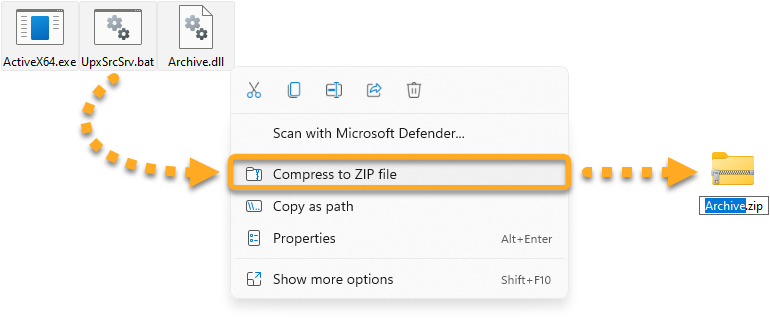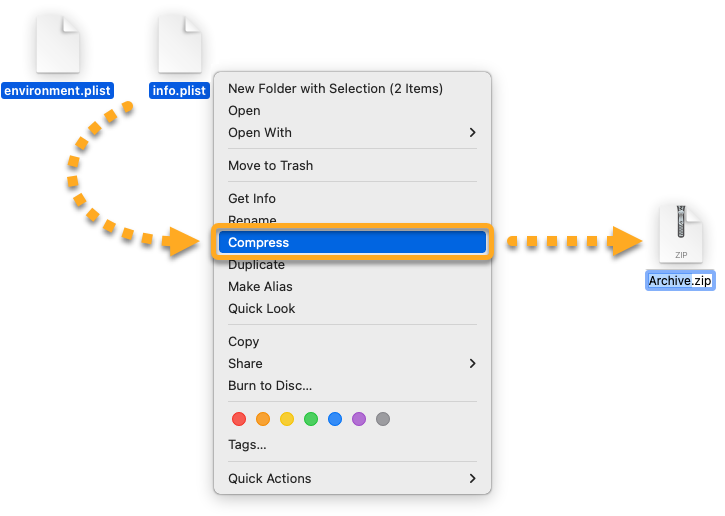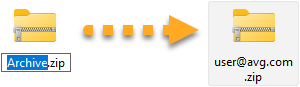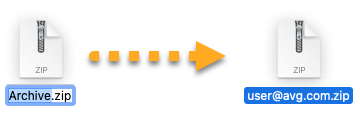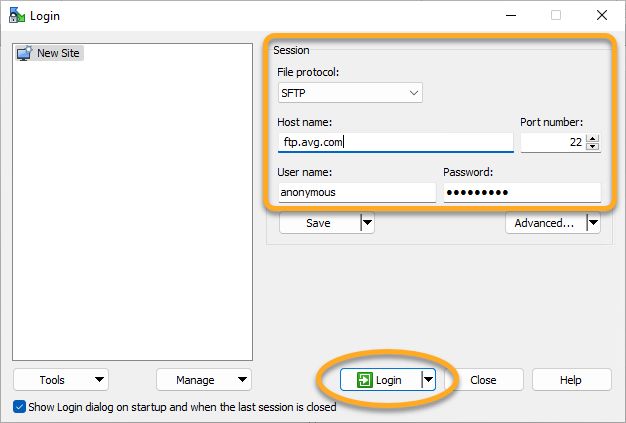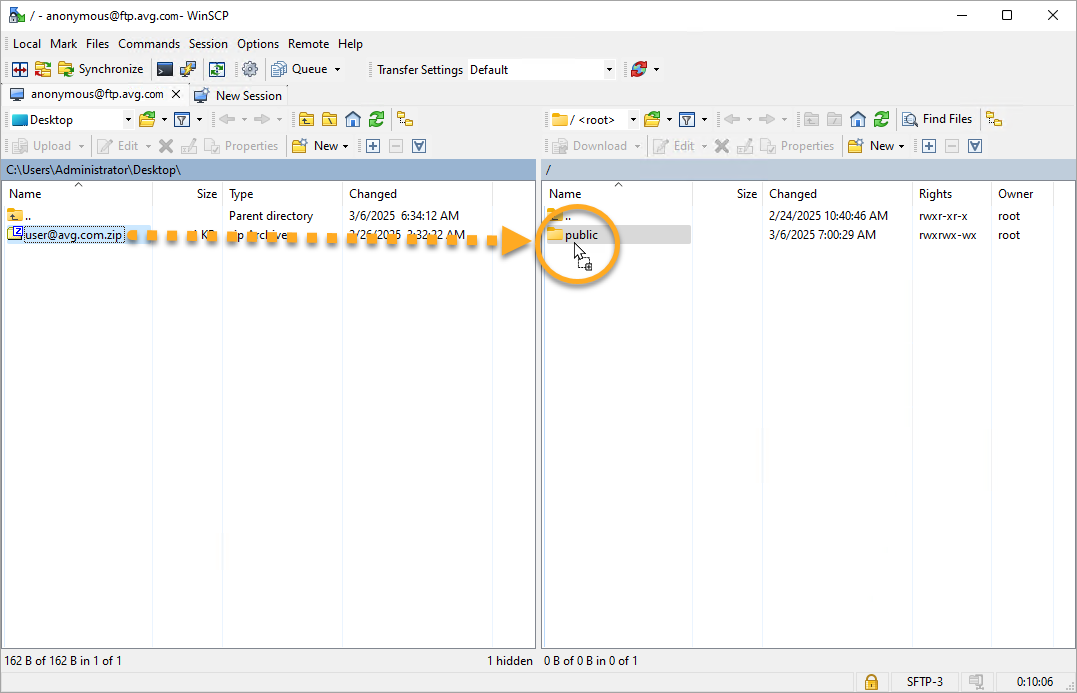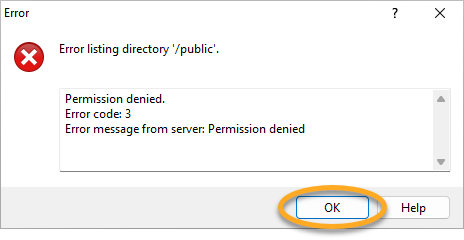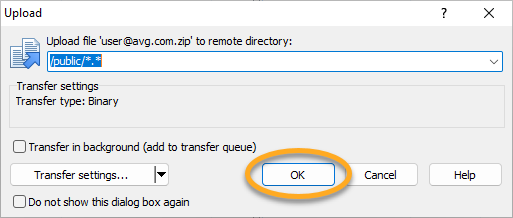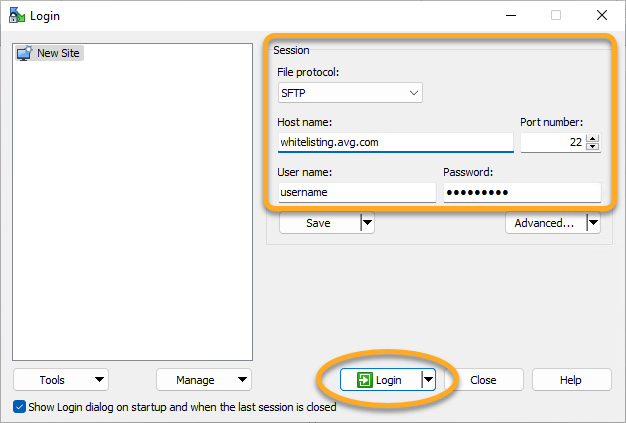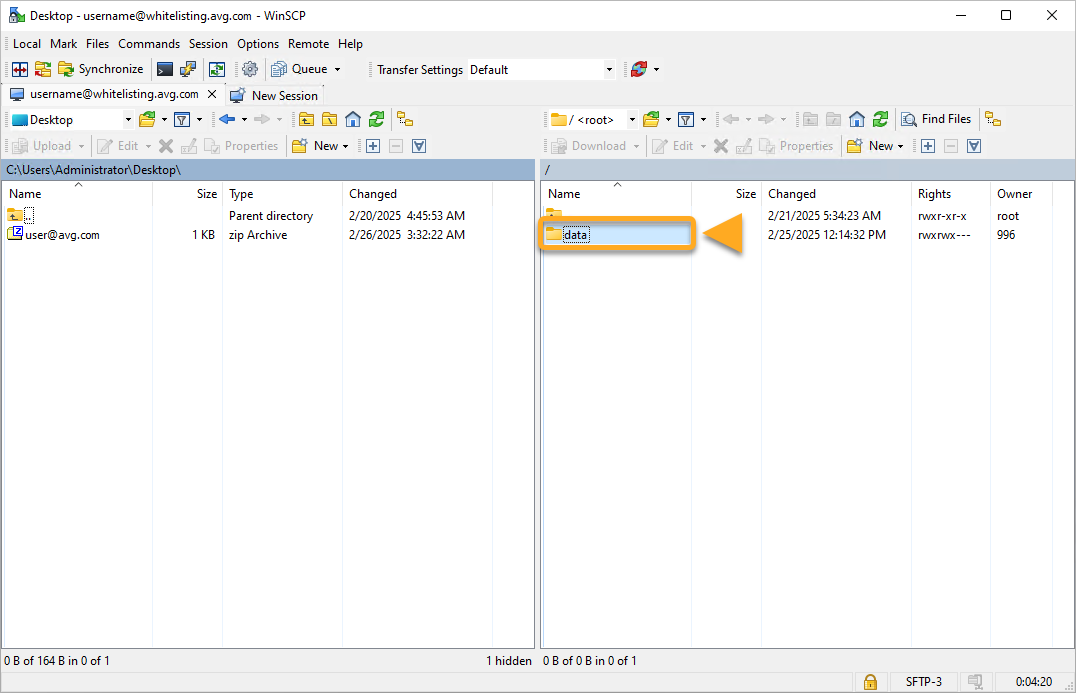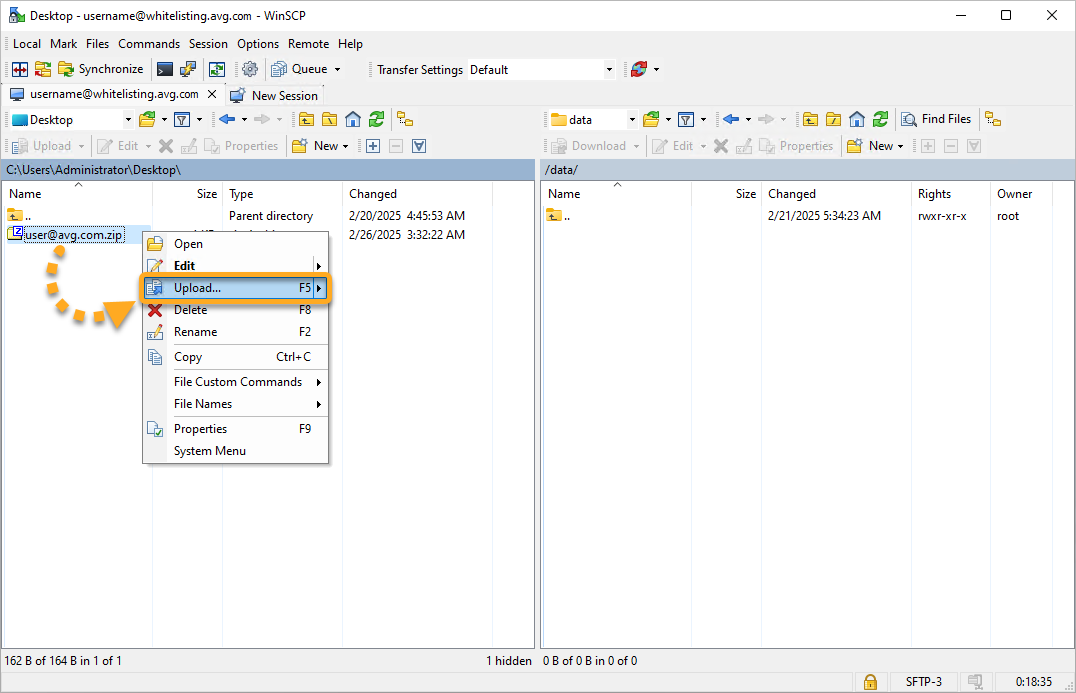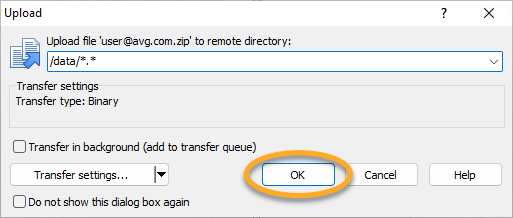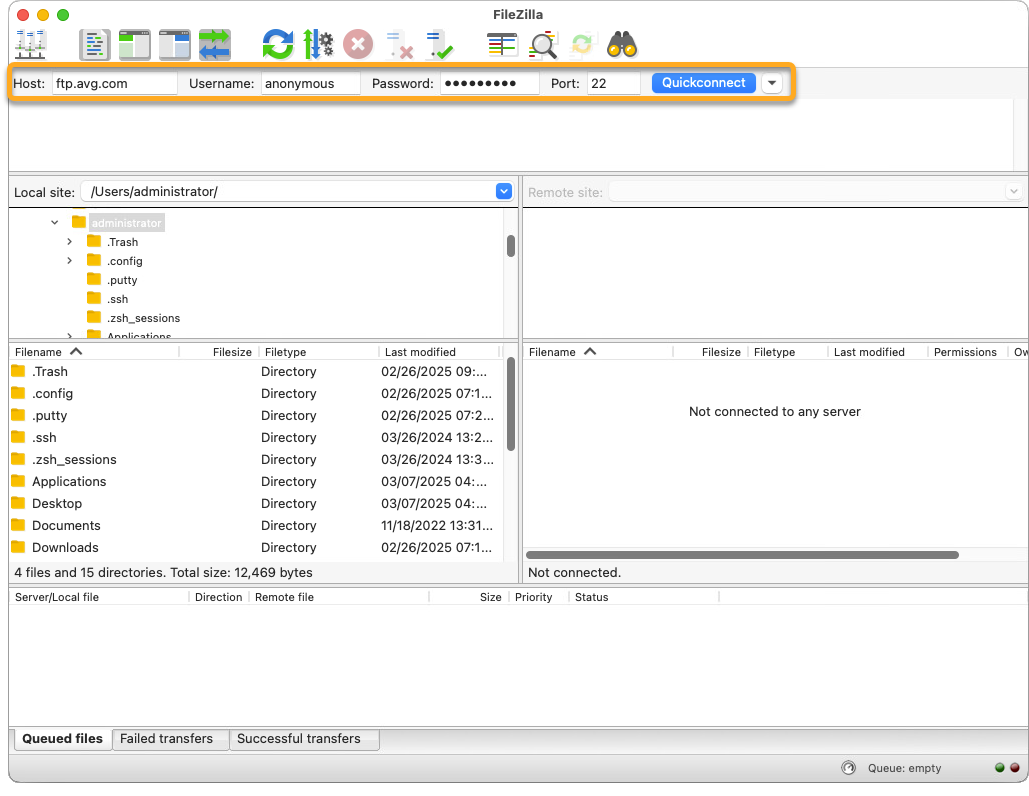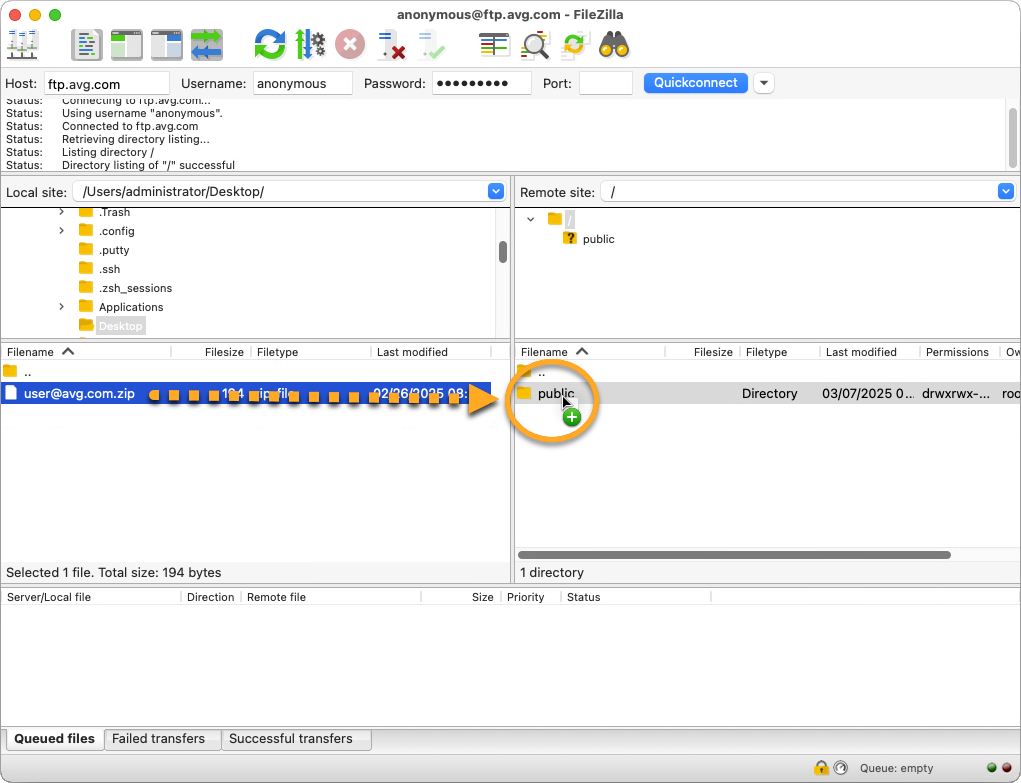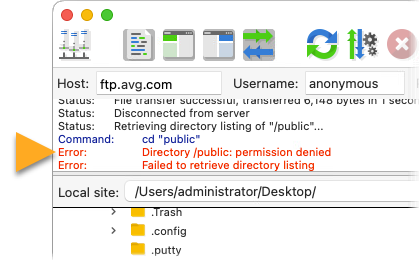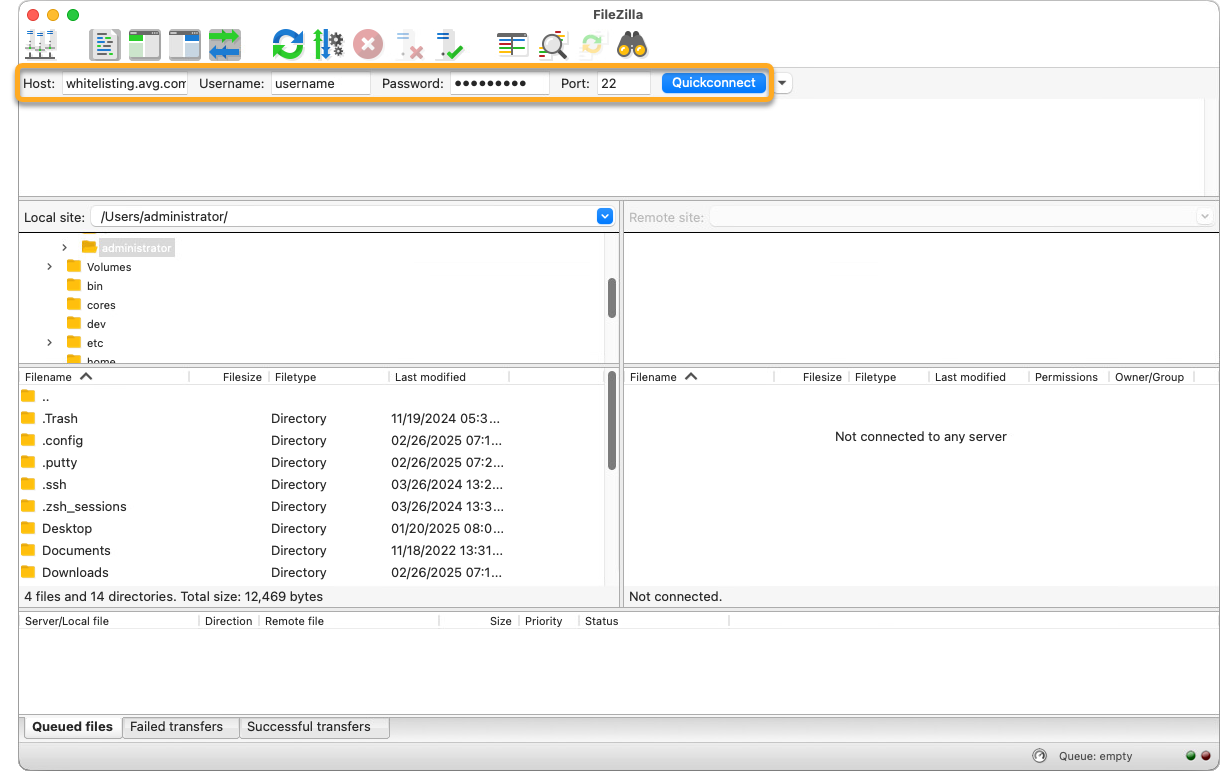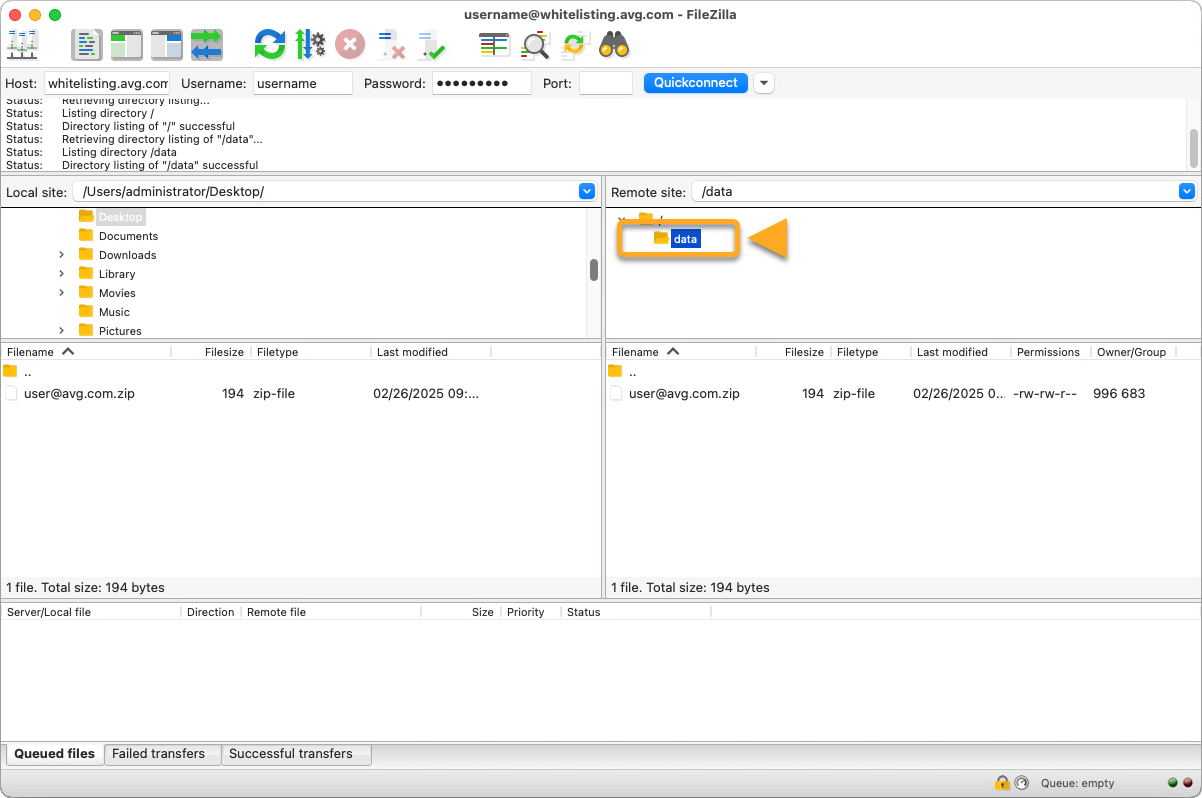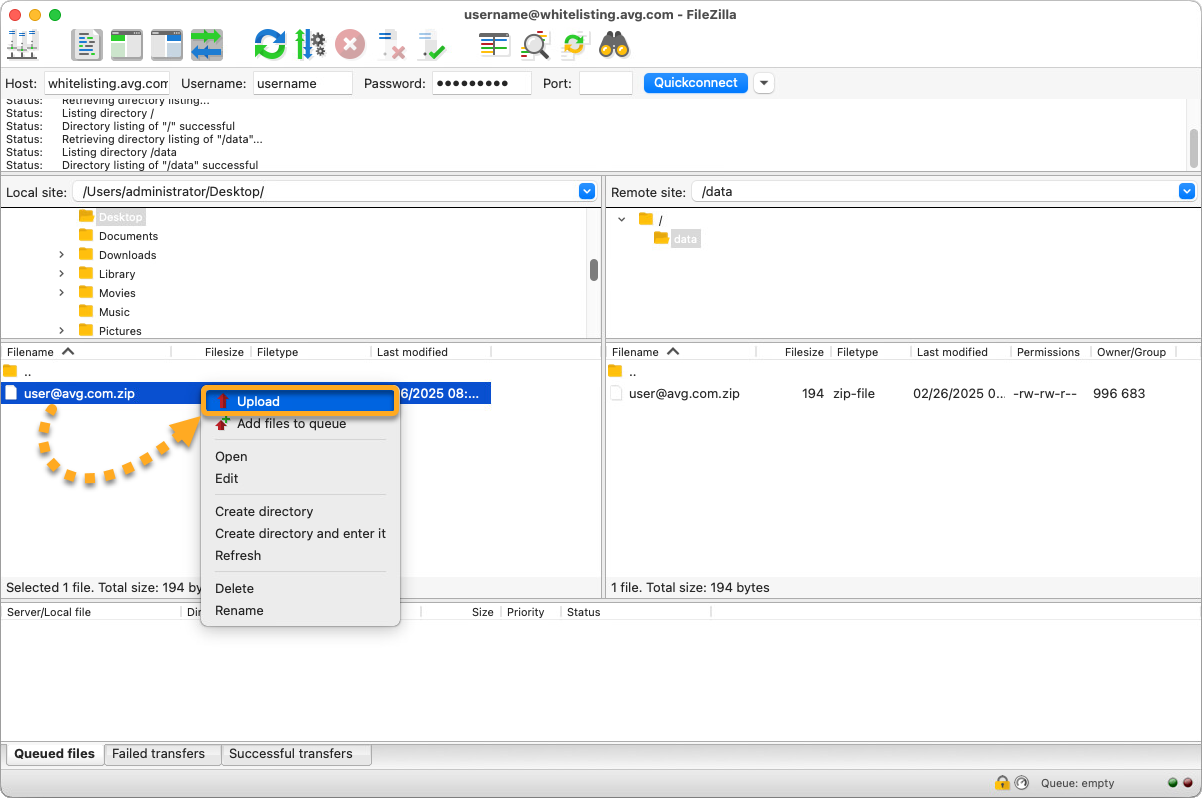Nahrání souborů na souborový server AVG může být potřeba z následujících důvodů:
- Analýza na straně podpory: Pokud jste kontaktovali podporu AVG a náš zástupce vás požádal, abyste ze svého zařízení nahráli větší diagnostické soubory, jako jsou protokoly nebo výpisy paměti, které potřebujeme k další diagnóze.
- Přidání do seznamu povolených: Pokud jste vývojář, který se zapojil do našeho Whitelisting programu a potřebujete nahrát soubory do Virové laboratoře AVG pro účely zařazení do Whitelisting programu.
Příprava souborů k nahrání
Než své soubory nahrajete na souborový server AVG, je nutné je zkomprimovat do archivu zip.
- Vyberte soubory k nahrání, klikněte na ně pravým tlačítkem, z kontextové nabídky vyberte možnost Zkomprimovat do souboru ZIP (ve Windows 10 a starších verzích vyberte Odeslat do ▸ Komprimovaná složka (metoda ZIP)).

- Vyberte soubory k nahrání, klikněte na ně pravým tlačítkem a z kontextové nabídky vyberte možnost Zkomprimovat.

- Pojmenujte soubor zip tak, abychom jej na našem souborovém serveru dokázali rozpoznat. Doporučujeme použít název obsahující vaši platnou e-mailovou adresu.


Nově vytvořený soubor zip se uloží ve stejné složce jako původní soubory. Nyní můžete podle pokynů níže nahrát soubory na souborový server AVG.
Nahrání souborů na souborový server AVG
Až soubory zkomprimujete do souboru zip, můžete je pomocí libovolného FTP softwaru po zadání následujících parametrů nahrát na FTP server AVG:
| Protokol | SFTP |
| Hostitel | ftp.avg.com |
| Port | 22 |
| Uživatelské jméno | Anonymní |
| Heslo | Anonymní |
Pokud FTP software nemáte, postupujte podle následujících kroků:
- Váš počítač musí být připojený k internetu.
- Z webu winscp.net si stáhněte bezplatný klient WinSCP a podle pokynů na obrazovce si ho nainstalujte do počítače. Při instalaci doporučujeme použít výchozí nastavení.
- Dvojitým kliknutím na ikonu WinSCP na ploše otevřete FTP klient.

- Na obrazovce Login (Přihlášení) zadejte parametry uvedené výše a kliknutím na tlačítko Login (Přihlásit) se připojte k FTP serveru AVG.
 Při prvním přihlášení se vám může zobrazit zpráva s dotazem, zda chcete v připojení k neznámému serveru pokračovat. Jde o očekávané chování a můžete kliknout na Přijmout.
Při prvním přihlášení se vám může zobrazit zpráva s dotazem, zda chcete v připojení k neznámému serveru pokračovat. Jde o očekávané chování a můžete kliknout na Přijmout. - Na levé straně obrazovky najděte svůj soubor zip se soubory k analýze. Přetáhněte soubor zip do složky public.
 Při pokusu o přístup ke složce public se vám může zobrazit chybová zpráva. Jde o očekávané chování, protože obsah složky není přístupný. Stisknutím OK zprávu zavřete.
Při pokusu o přístup ke složce public se vám může zobrazit chybová zpráva. Jde o očekávané chování, protože obsah složky není přístupný. Stisknutím OK zprávu zavřete.
- Kliknutím na OK nahrajte soubor na FTP server AVG.

Soubor zip se nahraje na FTP server AVG. Je třeba upozornit zástupce podpory AVG, který vás požádal o nahrání souborů, a sdělit mu název souboru zip. Soubory, které nahrajete na náš FTP server, si mohou prohlížet jen zástupci podpory AVG.
Až soubory zkomprimujete do souboru zip, můžete je pomocí libovolného FTP softwaru po zadání následujících parametrů nahrát na FTP server AVG:
| Protokol | SFTP |
| Hostitel | whitelisting.avg.com |
| Port | 22 |
| Uživatelské jméno / heslo | Přihlašovací údaje k vašemu účtu, které jste dostali při registraci do Whitelisting programu |
Pokud FTP software nemáte, postupujte podle následujících kroků:
- Váš počítač musí být připojený k internetu.
- Z webu winscp.net si stáhněte bezplatný klient WinSCP a podle pokynů na obrazovce si ho nainstalujte do počítače. Při instalaci doporučujeme použít výchozí nastavení.
- Dvojitým kliknutím na ikonu WinSCP na ploše otevřete FTP klient.

- Na obrazovce Login (Přihlášení) zadejte parametry uvedené výše a kliknutím na tlačítko Login (Přihlásit) se připojte k FTP serveru AVG.
 Při prvním přihlášení se vám může zobrazit zpráva s dotazem, zda chcete v připojení k neznámému serveru pokračovat. Jde o očekávané chování a můžete kliknout na Přijmout.
Při prvním přihlášení se vám může zobrazit zpráva s dotazem, zda chcete v připojení k neznámému serveru pokračovat. Jde o očekávané chování a můžete kliknout na Přijmout. - Na pravé straně obrazovky klikněte dvakrát na složku dat.

- Na levé straně obrazovky najděte soubor zip se soubory k zařazení do Whitelisting programu. Pravým tlačítkem klikněte na soubor zip a vyberte možnost Upload… (Nahrát).

- Kliknutím na tlačítko OK nahrajte soubor na FTP server AVG.

Soubor zip se nahraje na FTP server AVG a Virová laboratoř AVG na to bude automaticky upozorněna. Nahrané soubory normálně zpracováváme do 24 hodin.
- Když se probíhající nahrávání souboru zastaví, nelze jej obnovit. Podle postupu výše začněte soubor nahrávat znovu.
- Ohledně zařazení souborů do Whitelisting programu neposíláme žádná upozornění. Můžete ale v aplikaci AVG AntiVirus aktualizovat virové definice a pak nahrané soubory otestovat, abyste zjistili, zda byly přidány do Whitelisting programu.
Až soubory zkomprimujete do souboru zip, můžete je pomocí libovolného FTP softwaru po zadání následujících parametrů nahrát na FTP server AVG:
| Protokol | SFTP |
| Hostitel | ftp.avg.com |
| Port | 22 |
| Uživatelské jméno | Anonymní |
| Heslo | Anonymní |
Pokud nemáte FTP software, řiďte se následujícím postupem:
- Váš Mac musí být připojený k internetu.
- Z webu filezilla-project.org/ si stáhněte bezplatného klienta FileZilla, dvakrát klikněte na stažený soubor BZ2 a počkejte, než archivační nástroj rozbalí aplikaci FileZilla.
 Ve výchozím stavu se stahované soubory ukládají do složky Stažené soubory.
Ve výchozím stavu se stahované soubory ukládají do složky Stažené soubory. - Dvojitým kliknutím na ikonu FileZilla aplikaci otevřete. Na výzvu klikněte na možnosti Otevřít ▸ OK a udělte tak aplikaci FileZilla přístup k souborům a složkám.

- Na horním panelu zadejte parametry uvedené výše a kliknutím na tlačítko Quickconnect (Rychle připojit) se připojte k FTP serveru AVG.
 Při prvním přihlášení se vám může zobrazit vyskakovací zpráva týkající se neznámého klíče hostitele. Jde o očekávané chování a můžete kliknout na OK.
Při prvním přihlášení se vám může zobrazit vyskakovací zpráva týkající se neznámého klíče hostitele. Jde o očekávané chování a můžete kliknout na OK. - Na levé straně obrazovky najděte svůj soubor zip se soubory k analýze. Přetáhněte soubor zip do složky public.
 Při pokusu o přístup ke složce public se vám může zobrazit chybová zpráva. Jde o očekávané chování, protože obsah složky není přístupný.
Při pokusu o přístup ke složce public se vám může zobrazit chybová zpráva. Jde o očekávané chování, protože obsah složky není přístupný.
Soubor zip se nahraje na FTP server AVG. Je třeba upozornit zástupce podpory AVG, který vás požádal o nahrání souborů, a sdělit mu název souboru zip. Soubory, které nahrajete na náš FTP server, si mohou prohlížet jen zástupci podpory AVG.
Až soubory zkomprimujete do souboru zip, můžete je pomocí libovolného FTP softwaru po zadání následujících parametrů nahrát na FTP server AVG:
| Protokol | SFTP |
| Hostitel | whitelisting.avg.com |
| Port | 22 |
| Uživatelské jméno / heslo | Přihlašovací údaje k vašemu účtu, které jste dostali při registraci do Whitelisting programu |
Pokud nemáte FTP software, řiďte se následujícím postupem:
- Váš Mac musí být připojený k internetu.
- Z webu filezilla-project.org/ si stáhněte bezplatného klienta FileZilla, dvakrát klikněte na stažený soubor BZ2 a počkejte, než archivační nástroj rozbalí aplikaci FileZilla.
 Ve výchozím stavu se stahované soubory ukládají do složky Stažené soubory.
Ve výchozím stavu se stahované soubory ukládají do složky Stažené soubory. - Dvojitým kliknutím na ikonu FileZilla aplikaci otevřete. Na výzvu klikněte na možnosti Otevřít ▸ OK a udělte tak aplikaci FileZilla přístup k souborům a složkám.

- Na horním panelu zadejte parametry uvedené výše a kliknutím na tlačítko Quickconnect (Rychle připojit) se připojte k FTP serveru AVG.
 Při prvním přihlášení se vám může zobrazit vyskakovací zpráva týkající se neznámého klíče hostitele. Jde o očekávané chování a můžete kliknout na OK.
Při prvním přihlášení se vám může zobrazit vyskakovací zpráva týkající se neznámého klíče hostitele. Jde o očekávané chování a můžete kliknout na OK. - Na pravé straně obrazovky klikněte dvakrát na složku dat.

- Na levé straně obrazovky najděte soubor zip se soubory, které chcete přidat do seznamu povolených, klikněte na něj pravým tlačítkem a v kontextové nabídce vyberte Nahrát.

Soubor zip se nahraje na FTP server AVG a Virová laboratoř AVG na to bude automaticky upozorněna. Nahrané soubory normálně zpracováváme do 24 hodin.
- Když se probíhající nahrávání souboru zastaví, nelze jej obnovit. Podle postupu výše začněte soubor nahrávat znovu.
- Ohledně zařazení souborů do Whitelisting programu neposíláme žádná upozornění. Po příští aktualizaci definic virů v aplikaci AVG Security ale můžete odeslané soubory otestovat a ověřit tak, zda byly přidány do seznamu povolených.
- Všechny spotřebitelské aplikace AVG
- Windows a macOS